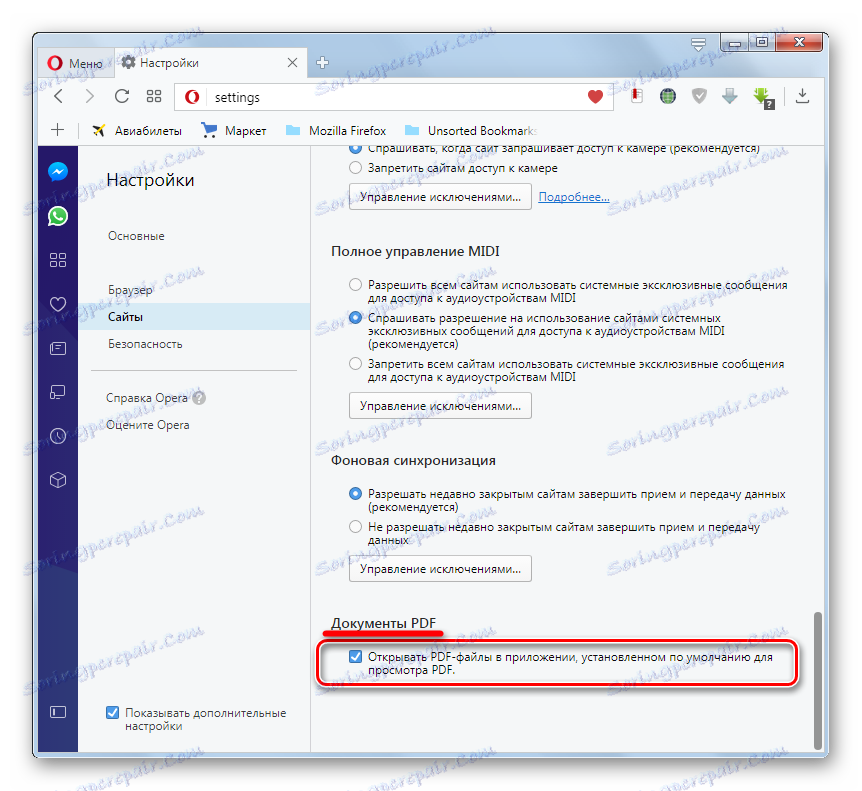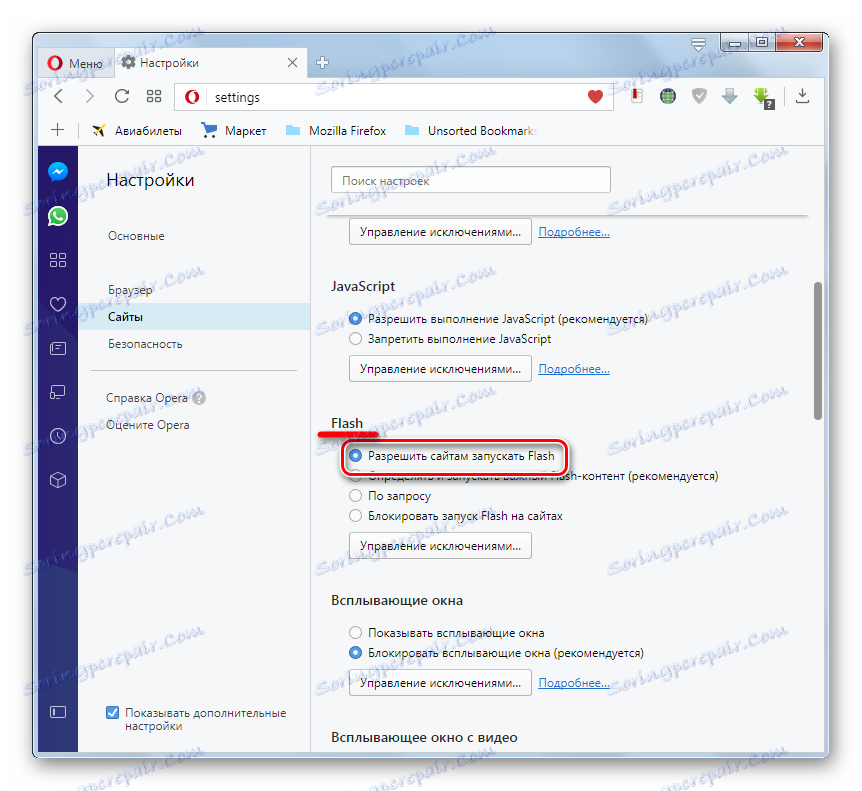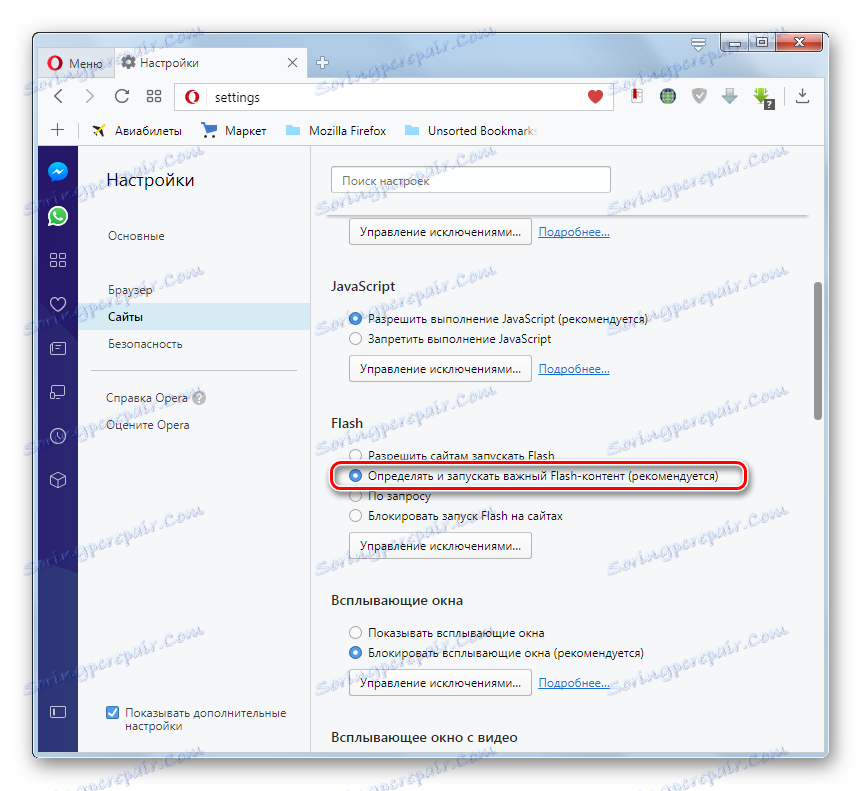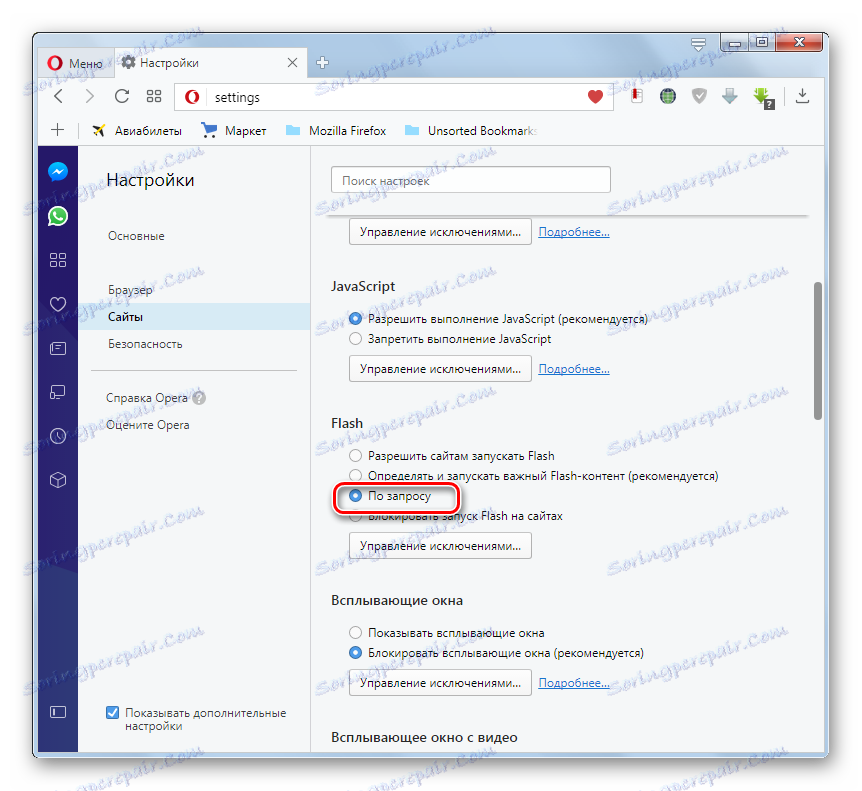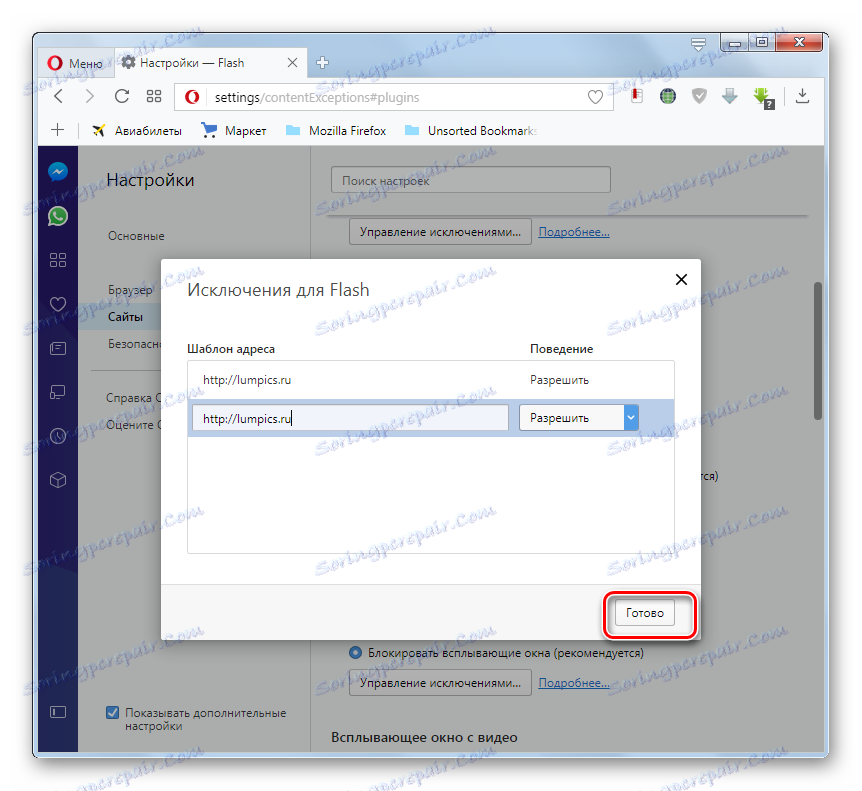Przeglądarka Opera: konfigurowanie wtyczek
Praca wielu wtyczek w przeglądarkach, na pierwszy rzut oka, nie jest widoczna. Jednak pełnią one ważne funkcje wyświetlania treści na stronach internetowych, głównie treści multimedialnych. Często wtyczka nie wymaga żadnych dodatkowych ustawień. Jednak w niektórych przypadkach istnieją wyjątki. Zobaczmy, jak skonfigurować wtyczki w Operze i jak pracować.
Spis treści
Lokalizacja wtyczek
Przede wszystkim dowiedzmy się, gdzie są wtyczki w Operze.
Aby przejść do sekcji wtyczek, otwórz menu przeglądarki i przejdź do sekcji "Inne narzędzia", a następnie kliknij "Pokaż menu programisty".

Jak widać, element "Rozwój" pojawia się w menu głównym przeglądarki. Przechodzimy do niego, a następnie klikamy na napis "Wtyczki".
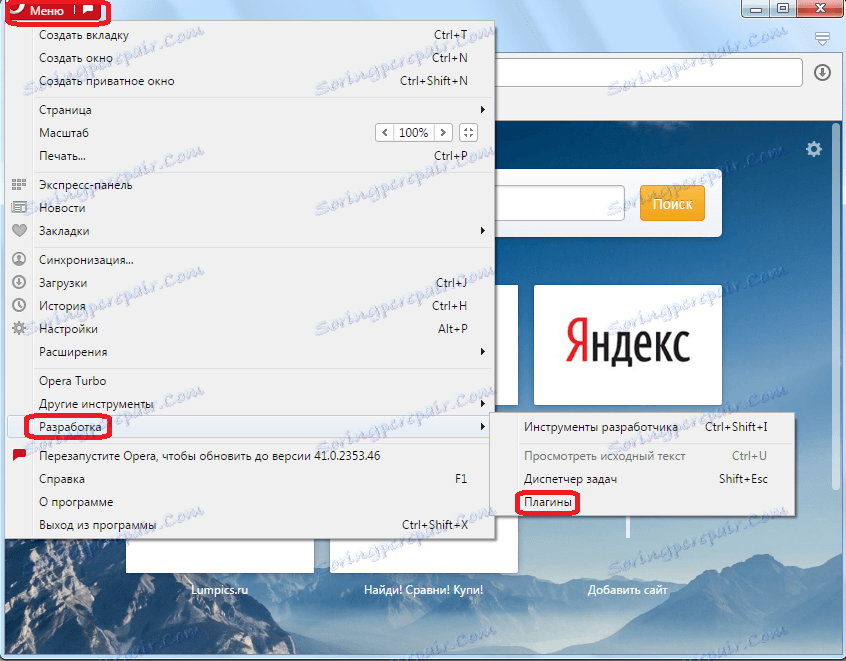
Przed nami otwiera się sekcja przeglądarki wtyczek Opera.
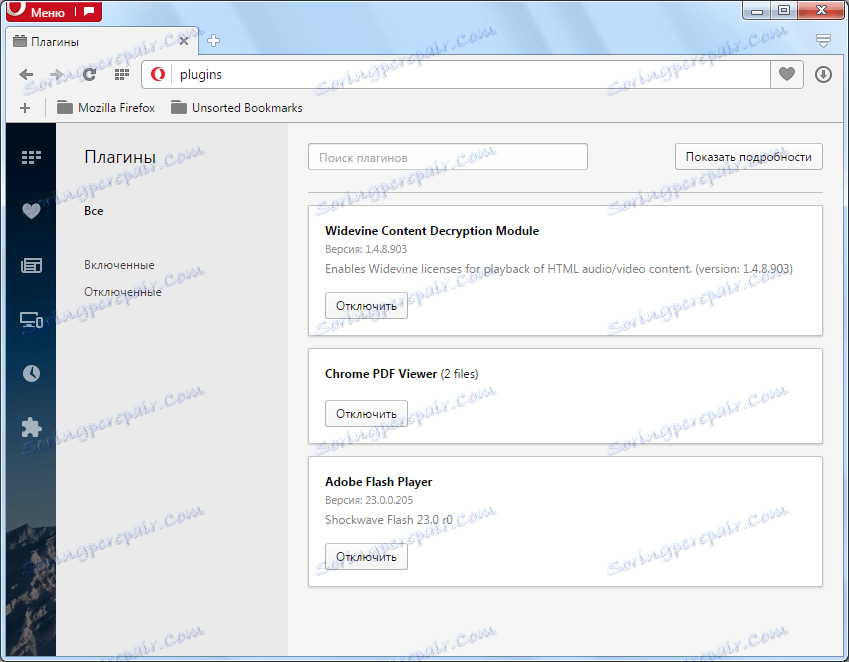
Ważne! Począwszy od wersji Opera 44, przeglądarka nie ma oddzielnej sekcji dla wtyczek. W związku z powyższym powyższa instrukcja dotyczy tylko wcześniejszych wersji.
Ładowanie wtyczek
Aby dodać wtyczkę do Opery, możesz ją pobrać na stronie programisty. Na przykład w ten sposób jest instalowana wtyczka Adobe Flash Player. Plik instalacyjny jest pobierany ze strony Adobe i uruchamiany na komputerze. Instalacja jest dość prosta i intuicyjna. Musisz tylko przestrzegać wszystkich wskazówek. Po instalacji wtyczka zostanie zintegrowana z Operą. W samej przeglądarce nie trzeba wprowadzać żadnych dodatkowych ustawień.
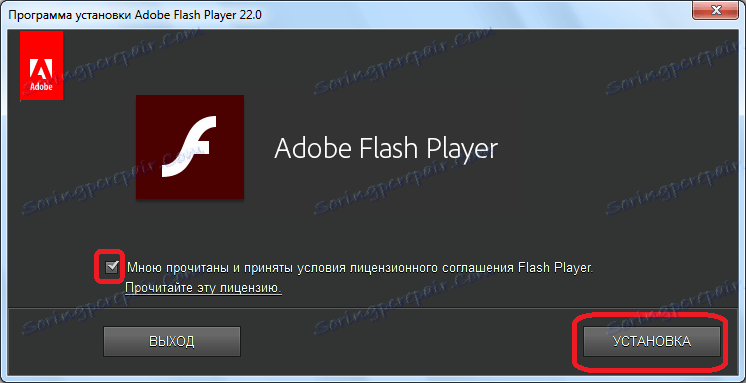
Ponadto niektóre wtyczki są już częścią Opery, gdy są zainstalowane na komputerze.
Zarządzanie wtyczkami
Wszystkie możliwości zarządzania wtyczkami w przeglądarce Opera są w dwóch działaniach: włączaniu i wyłączaniu.
Wyłącz wtyczkę, klikając odpowiedni przycisk obok jej nazwy.
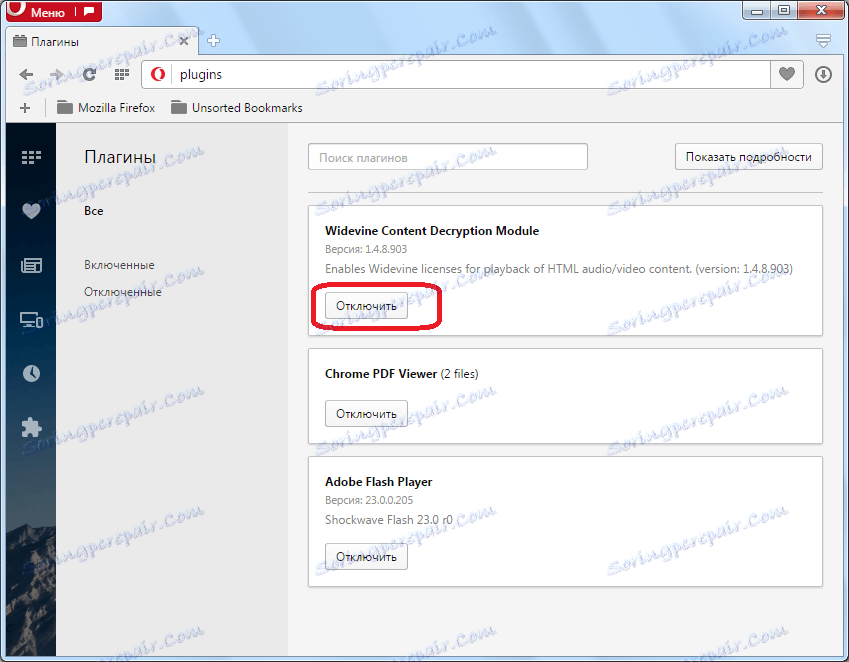
Wtyczki są zawarte w ten sam sposób, tylko przycisk otrzymuje nazwę "Włącz".
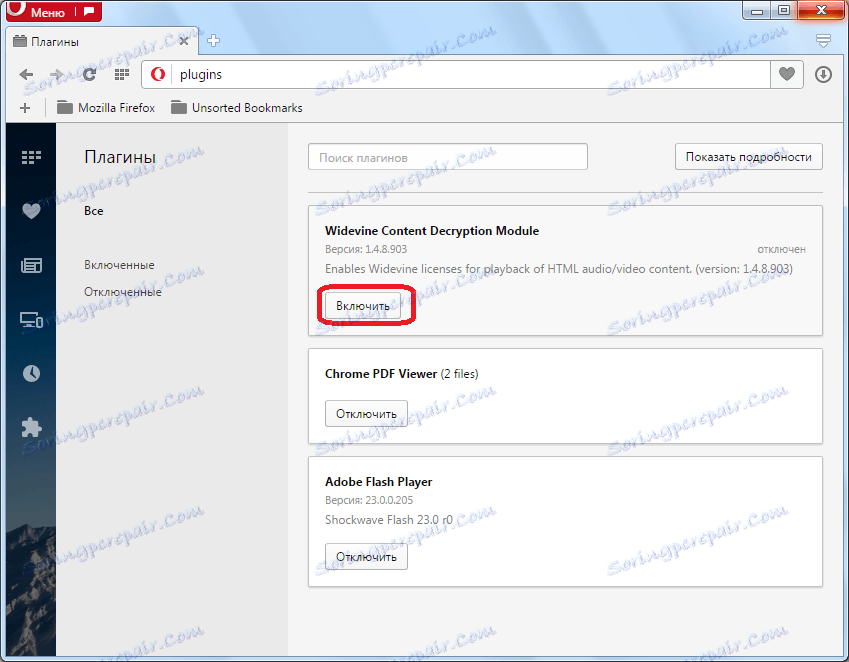
Aby ułatwić sortowanie w lewej części okna sekcji wtyczek, możesz wybrać jedną z trzech opcji wyświetlania:
- pokaż wszystkie wtyczki;
- pokaż tylko dołączone;
- Pokaż tylko wyłączone.
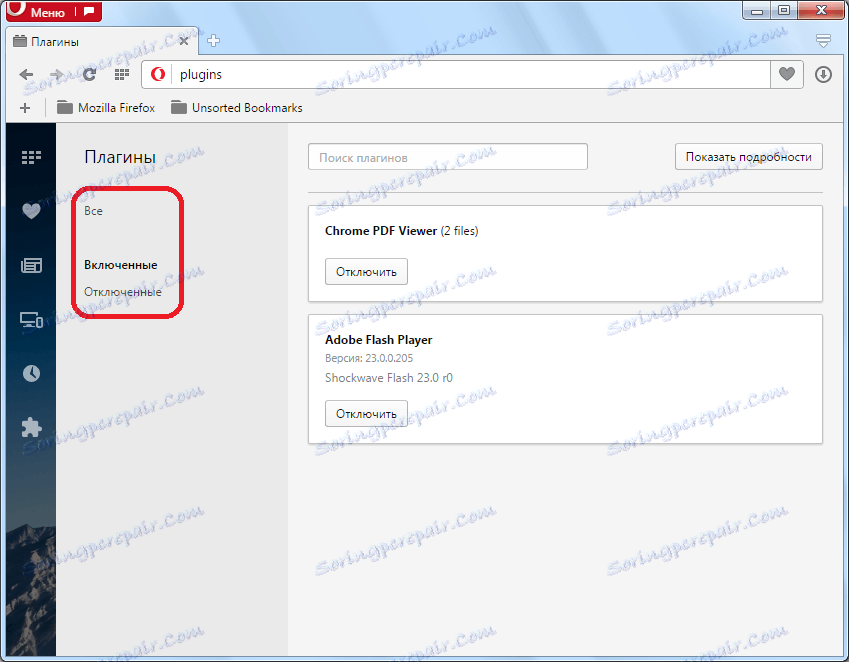
Ponadto w prawym górnym rogu okna znajduje się przycisk "Pokaż szczegóły".
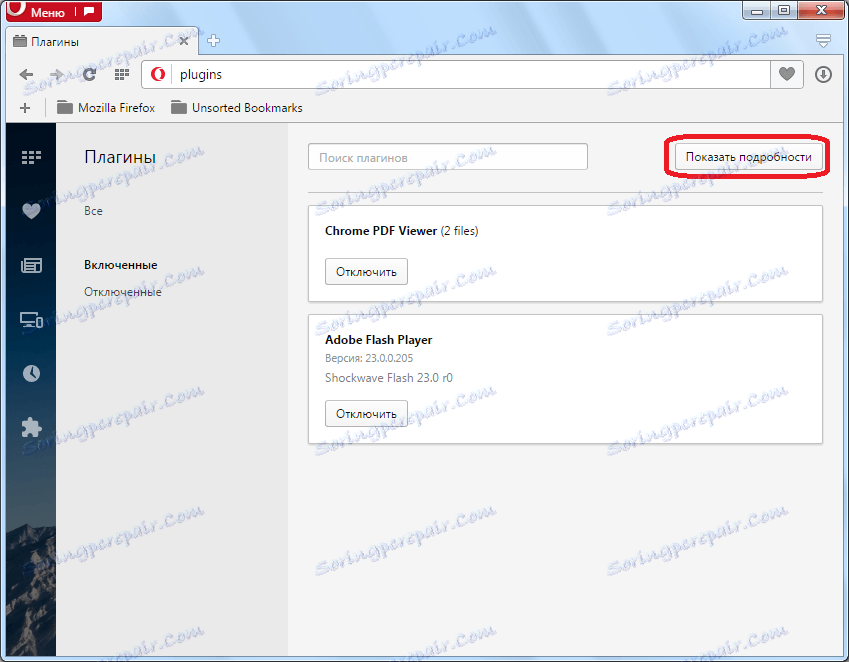
Po kliknięciu wyświetlane są dodatkowe informacje o wtyczkach: lokalizacja, typ, opis, rozszerzenie itd. Jednak dodatkowe funkcje służące do zarządzania wtyczkami nie są tutaj dostępne.
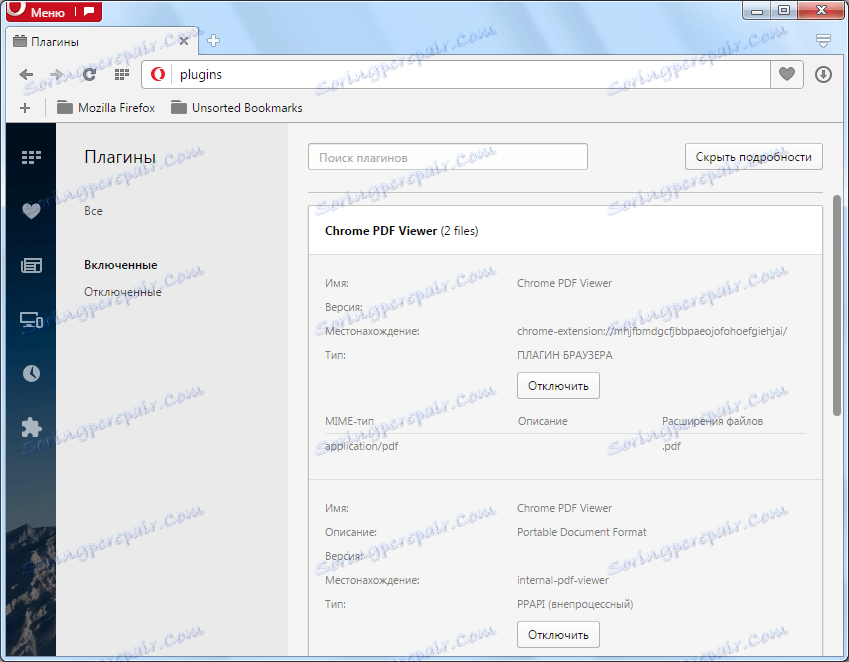
Konfigurowanie wtyczek
Aby przejść do ustawień wtyczek, musisz przejść do ogólnej sekcji ustawień przeglądarki. Otwórz menu Opery i wybierz element "Ustawienia". Alternatywnie, możemy wpisać Alt + P na klawiaturze.
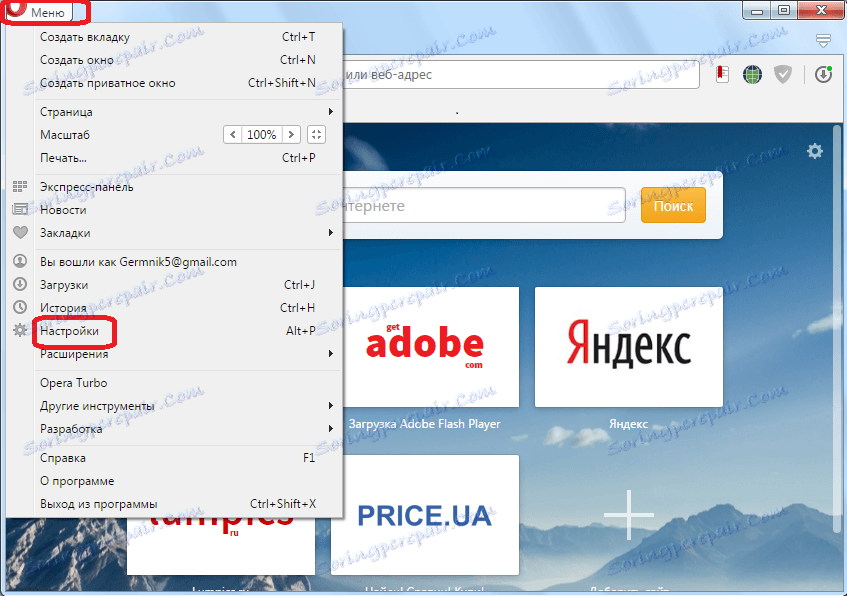
Następnie przejdź do sekcji "Witryny".
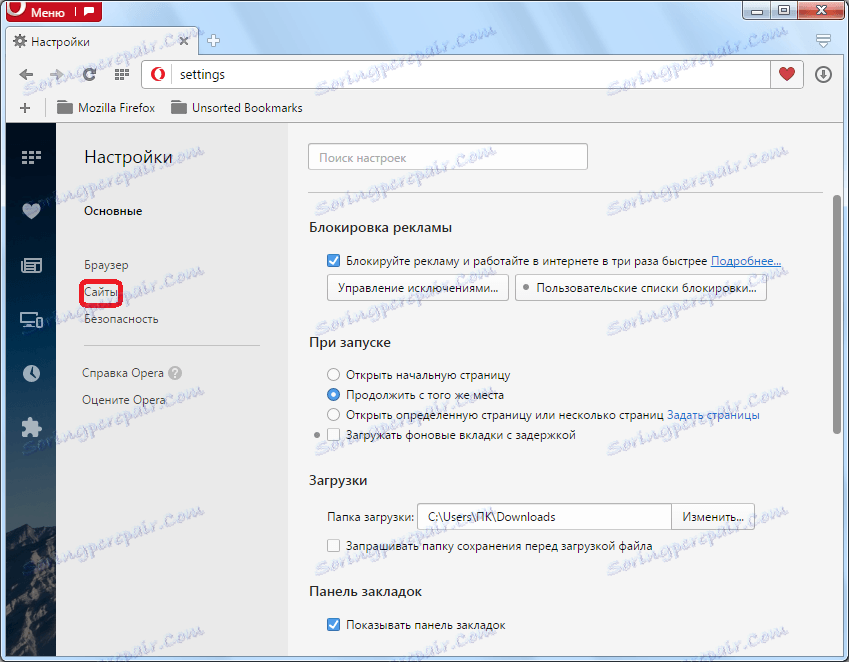
Szukamy bloku ustawień "Wtyczki" na otwartej stronie.
Jak widać, tutaj możesz wybrać tryb uruchamiania wtyczek. Domyślnie ustawione jest ustawienie "Uruchamiaj całą zawartość wtyczki w ważnych przypadkach". Oznacza to, że przy tym ustawieniu wtyczki są włączane tylko wtedy, gdy dana strona internetowa wymaga pracy.
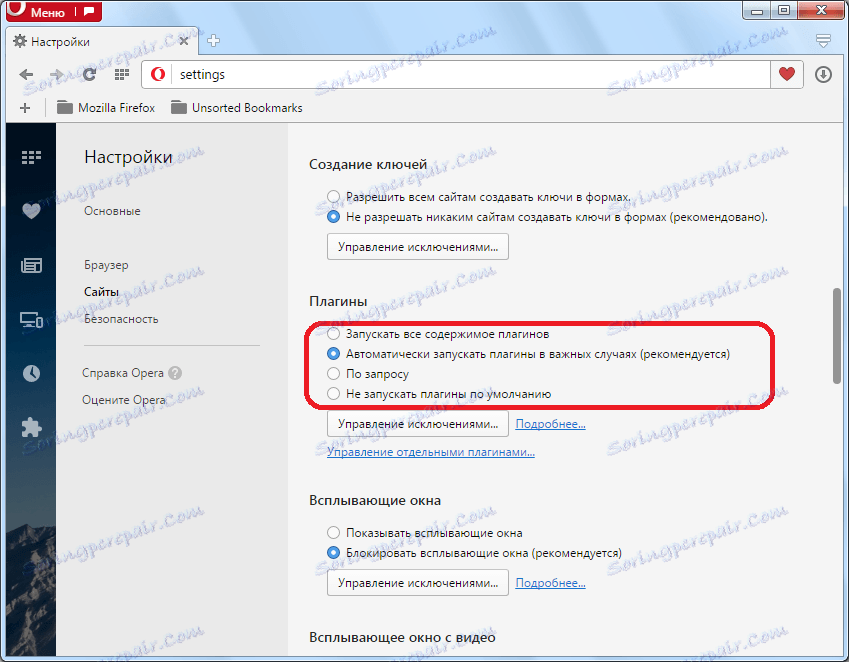
Ale użytkownik może zmienić to ustawienie na: "Uruchom wszystkie treści wtyczki", "Na żądanie" i "Nie uruchamiaj domyślnych wtyczek". W pierwszym przypadku wtyczki zawsze będą działać niezależnie od tego, czy potrzebują określonej witryny. Spowoduje to dodatkowe obciążenie przeglądarki i pamięci systemowej. W drugim przypadku, jeśli wyświetlenie zawartości strony wymaga uruchomienia wtyczek, przeglądarka zawsze prosi użytkownika o zgodę na ich aktywację i dopiero po potwierdzeniu uruchom. W trzecim przypadku wtyczki nie zostaną uwzględnione w ogóle, chyba że witryna zostanie dodana do wyjątków. Dzięki tym ustawieniom znaczna część zawartości multimedialnej witryn po prostu nie będzie wyświetlana.
Aby dodać witrynę do wyjątków, kliknij przycisk "Zarządzaj wyjątkami".
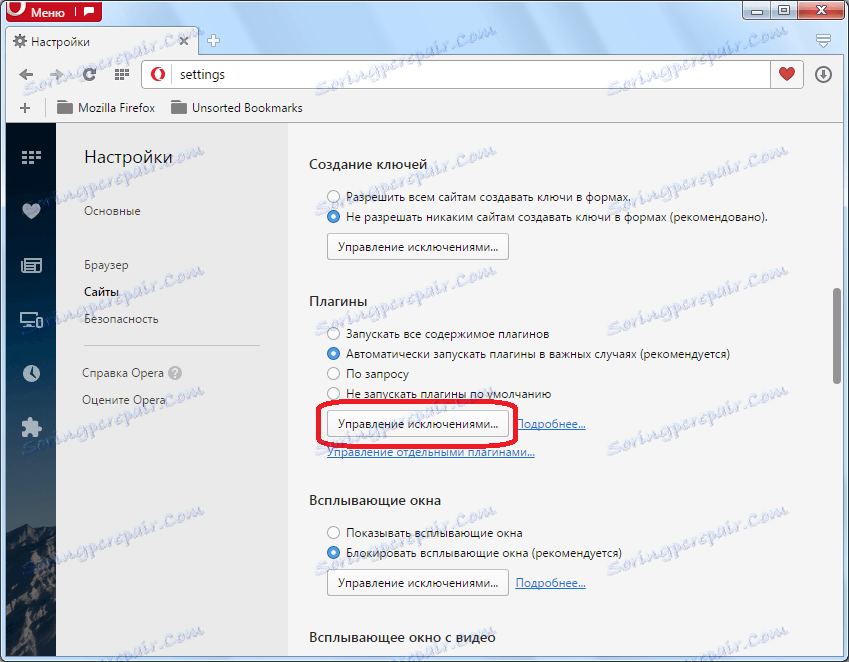
Następnie otworzy się okno, w którym można dodawać nie tylko dokładne adresy witryn, ale także szablony. Do tych witryn możesz wybrać konkretną akcję wtyczek: "Zezwalaj", "Automatycznie wykryj zawartość", "Zresetuj" i "Zablokuj".
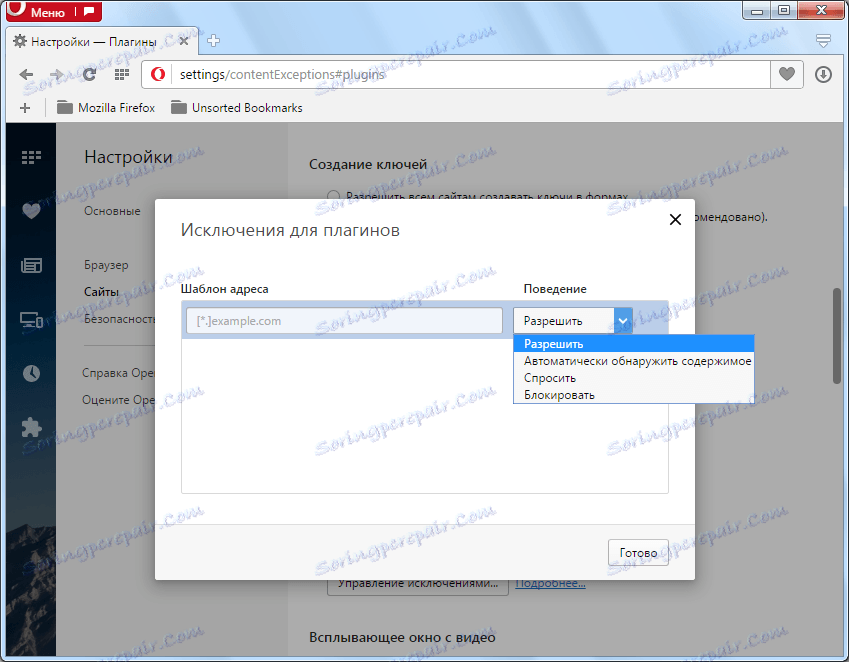
Klikając przycisk "Zarządzaj poszczególnymi wtyczkami", przechodzimy do sekcji wtyczek, która została już szczegółowo omówiona powyżej.
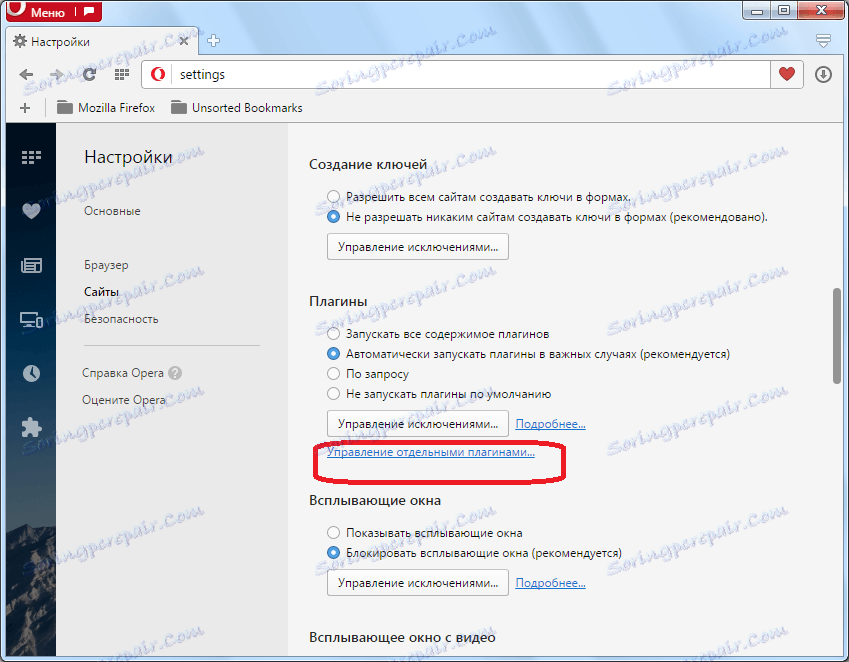
Ważne! Jak już wspomniano powyżej, od wersji Opera 44 programiści przeglądarki znacząco zmienili podejście do korzystania z wtyczek. Teraz ich ustawienia nie znajdują się w osobnej sekcji, ale wraz z ogólnymi ustawieniami Opery. Zatem powyższe działania dotyczące zarządzania wtyczkami będą miały znaczenie tylko w przypadku przeglądarek, które zostały wydane wcześniejszą wersją. We wszystkich wersjach, począwszy od Opery 44, musisz postępować zgodnie z instrukcjami poniżej, aby zarządzać wtyczkami.
Obecnie Opera ma trzy wbudowane wtyczki:
- Flash Player (odtwarzanie zawartości flash);
- Widevine CDM (Protected Content Processing);
- Chrome PDF (wyświetlanie dokumentów PDF).
Te wtyczki są już preinstalowane w Operze. Nie możesz ich usunąć. Instalacja innych wtyczek nie obsługuje nowoczesnych wersji tej przeglądarki. Jednocześnie użytkownicy całkowicie nie mogą zarządzać Widevine CDM. Jednak wtyczki Chrome PDF i Flash Player mogą być używane do ograniczonej kontroli za pomocą narzędzi umieszczanych wraz z ogólnymi ustawieniami Opery.
- Aby przejść do zarządzania wtyczkami, kliknij "Menu" . Następnie przejdź do "Ustawienia" .
- Otworzy się okno ustawień. Narzędzia do zarządzania dwoma powyższymi wtyczkami znajdują się w sekcji "Witryny" . Przenosimy je za pomocą menu bocznego.
- Przede wszystkim zastanów się nad ustawieniami wtyczki Chrome PDF. Znajdują się one w bloku "Dokumenty PDF" znajdującym się na samym dole okna. Zarządzanie tą wtyczką ma tylko jedną opcję: "Otwórz pliki PDF w aplikacji zainstalowanej domyślnie do przeglądania plików PDF" .
Jeśli obok znajduje się znacznik wyboru, funkcja wtyczki jest nieaktywna. W takim przypadku po kliknięciu łącza prowadzącego do dokumentu PDF ten ostatni zostanie otwarty z programem określonym w systemie jako domyślny do pracy z tym formatem.
![Funkcje dodatku przeglądarki Chrome PDF są wyłączone w sekcji Witryny w oknie ustawień przeglądarki Opera]()
Jeśli zaznaczenie powyższego elementu zostanie usunięte (i domyślnie jest), oznacza to, że aktywowana jest funkcja wtyczki. W takim przypadku po kliknięciu łącza do dokumentu PDF zostanie ono otwarte bezpośrednio w oknie przeglądarki.
- Ustawienia wtyczki Flash Player są bardziej rozbudowane. Znajdują się one w tej samej sekcji "Witryny" ogólnych ustawień Opery. Znajdują się w bloku zwanym "Flash" . Istnieją cztery tryby działania tej wtyczki:
- Zezwalaj stronom na uruchamianie Flash;
- Zidentyfikuj i uruchom ważną treść Flash;
- Na życzenie;
- Zablokuj uruchomienie Flasha na stronach.
Przełączanie między trybami odbywa się poprzez zmianę kolejności przycisku radiowego.
W przeglądarce "Zezwól witrynom na uruchamianie Flasha" z pewnością działa dowolna treść flash, gdziekolwiek jej nie ma. Ta opcja umożliwia odtwarzanie filmów, które korzystają z technologii Flash bez ograniczeń. Ale powinieneś wiedzieć, że po wybraniu tego trybu komputer staje się szczególnie wrażliwy na wirusy i intruzów.
![Uruchamianie Flasha jest zawarte bezwarunkowo w sekcji Witryny w oknie ustawień programu Opera.]()
Tryb "Zdefiniuj i uruchom ważną treść Flash" pozwala ustalić najlepszą równowagę między możliwością odtwarzania treści i bezpieczeństwa systemu. Ta opcja zaleca użytkownikom instalowanie programistów. Jest on domyślnie włączony.
![Włączenie Flash jest włączone dla ważnych treści w sekcji Witryny w oknie ustawień aplikacji Opera]()
Gdy tryb "On Demand" jest włączony, jeśli na stronie witryny znajduje się zawartość flash, przeglądarka wyświetli monit o ręczne uruchomienie. W związku z tym użytkownik zawsze decyduje, czy odtwarzać zawartość, czy nie.
![Włączenie Flash jest włączone na żądanie w sekcji Witryny w oknie ustawień programu Opera]()
Tryb "Blokuj uruchamianie Flasha na stronach" oznacza całkowite wyłączenie funkcji wtyczki Flash Player. W takim przypadku zawartość flash nie zostanie w ogóle odtworzona.
- Ale dodatkowo możliwe jest osobne ustawienie ustawień dla konkretnych witryn, bez względu na to, jaką pozycję zajmuje powyższy przełącznik. Aby to zrobić, kliknij przycisk "Zarządzaj wyjątkami ..." .
- Otworzy się okno "Wyjątki dla Flasha" . W polu "Szablon adresu" podaj adres strony internetowej lub witryny, w której chcesz zastosować wyjątki. Możesz dodać więcej niż jedną witrynę.
- W polu "Zachowanie" należy podać jedną z czterech opcji odpowiadających pozycjom przełączników opisanym powyżej:
- Pozwól;
- Automatycznie wykryj zawartość;
- Zapytaj;
- Blokuj.
- Po dodaniu adresów wszystkich witryn, które chcesz dodać do wyjątków, i określeniu rodzaju zachowania przeglądarki na nich, kliknij "OK" .
![Stosowanie wyjątków w oknie Wyjątki dla Flasha w programie Opera]()
Teraz, jeśli ustawisz opcję "Zezwalaj" , nawet jeśli w ustawieniach głównych "Flash" została określona opcja "Zablokuj uruchomienie Flasha na stronach" , to nadal odtwarzana będzie zawartość strony z wymienionej witryny.
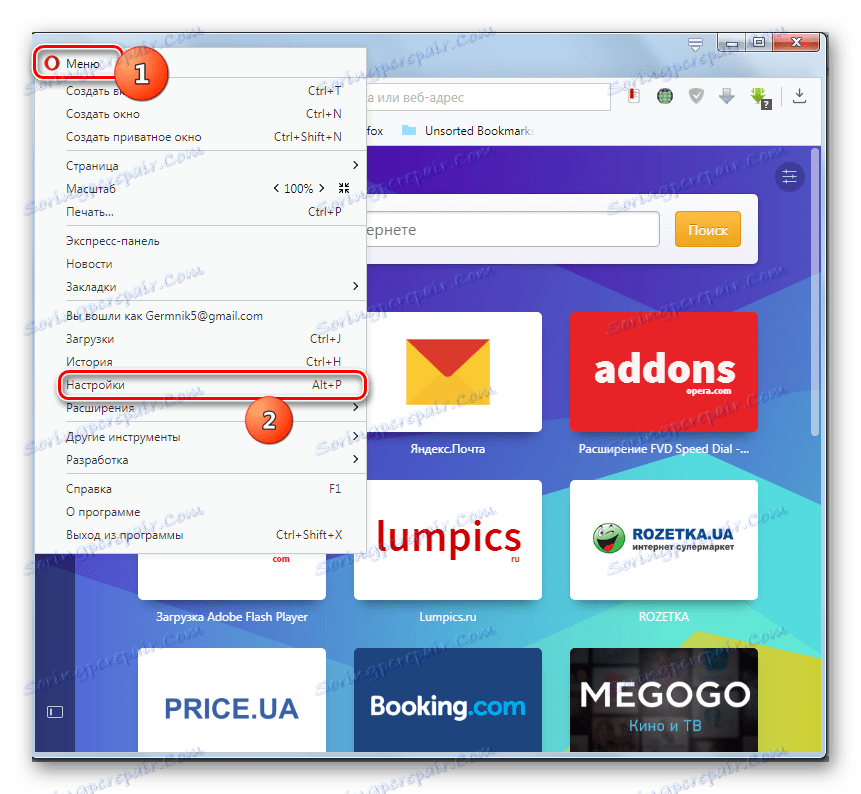
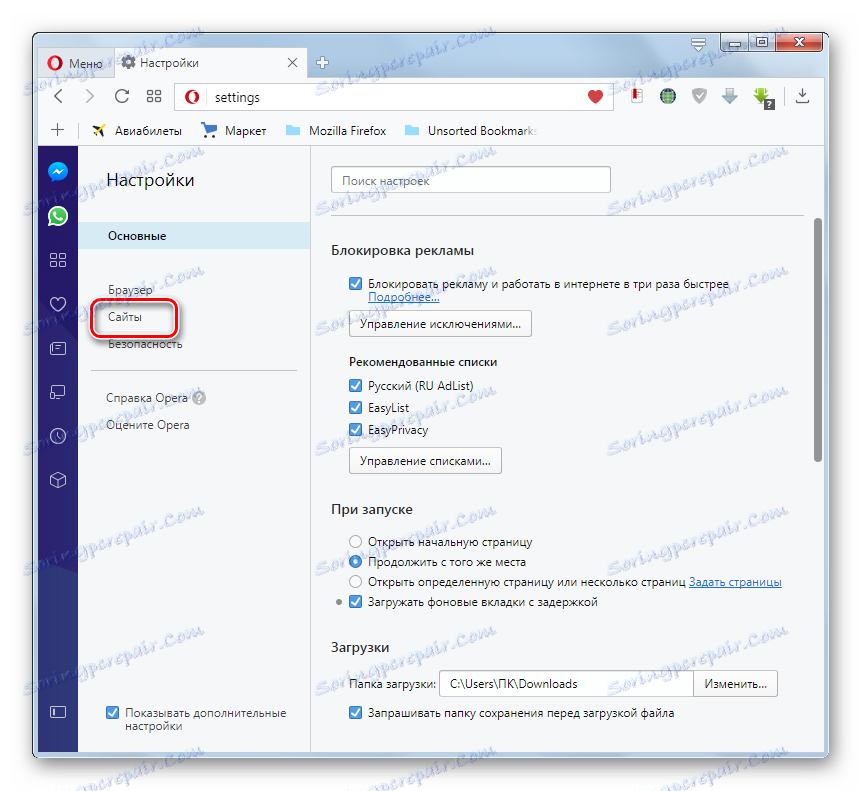
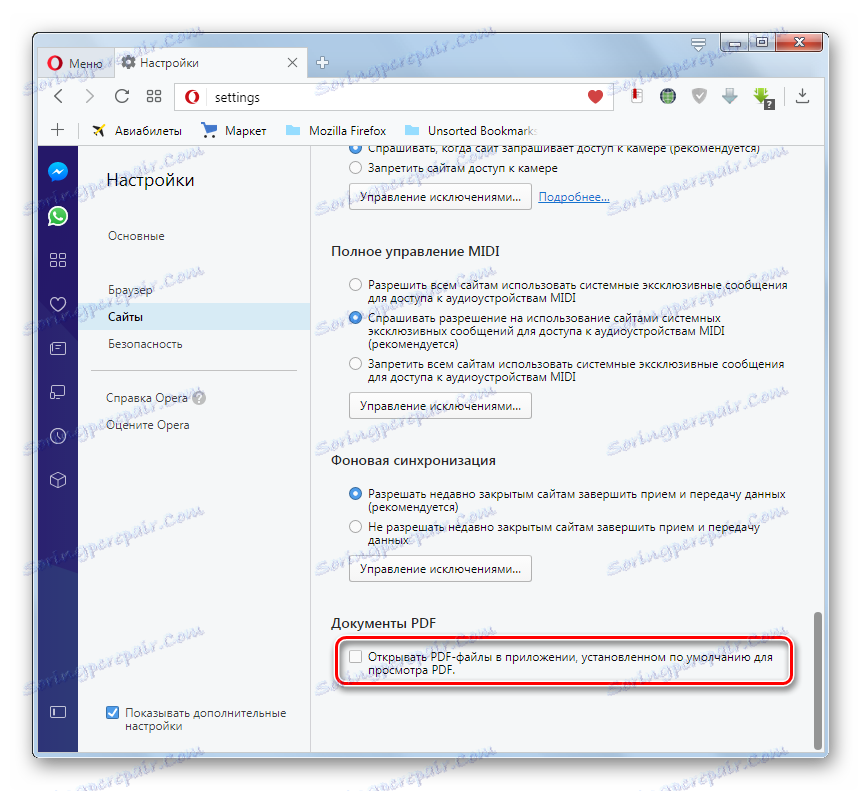
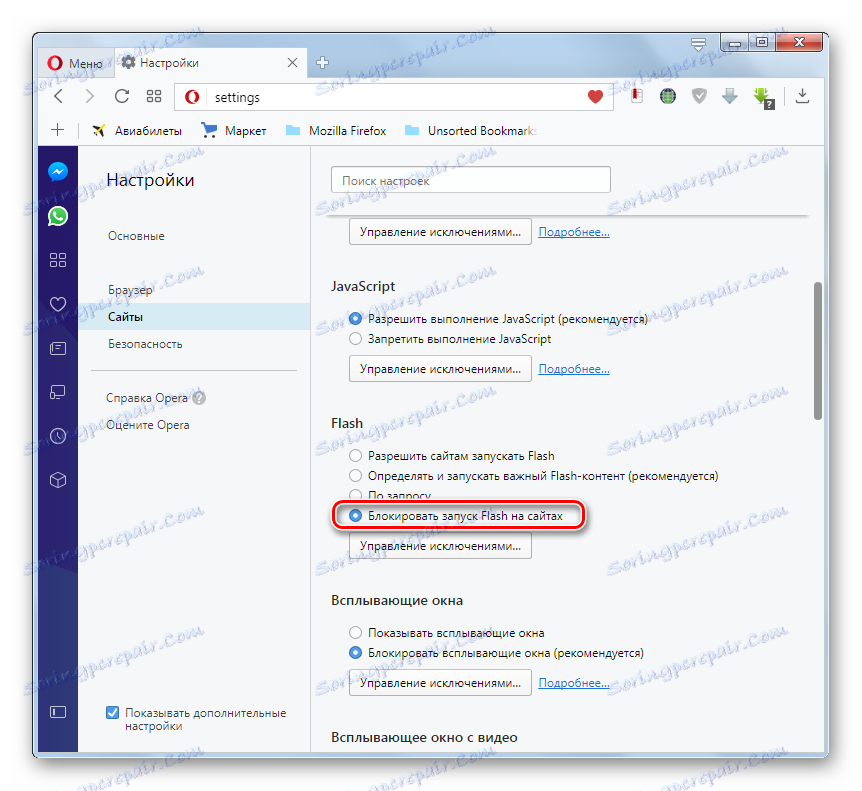
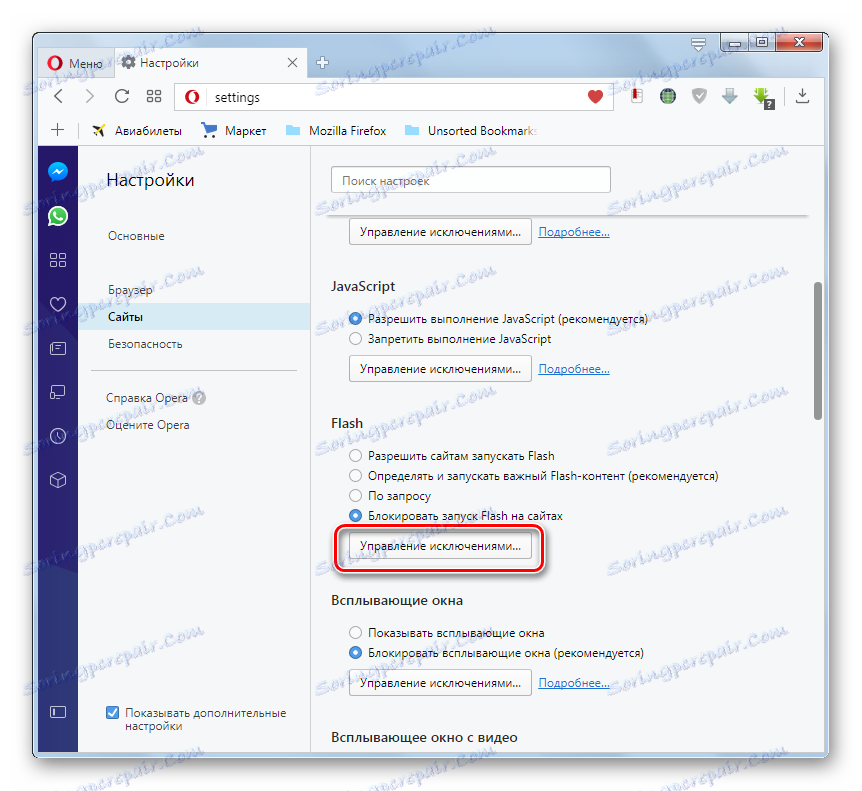
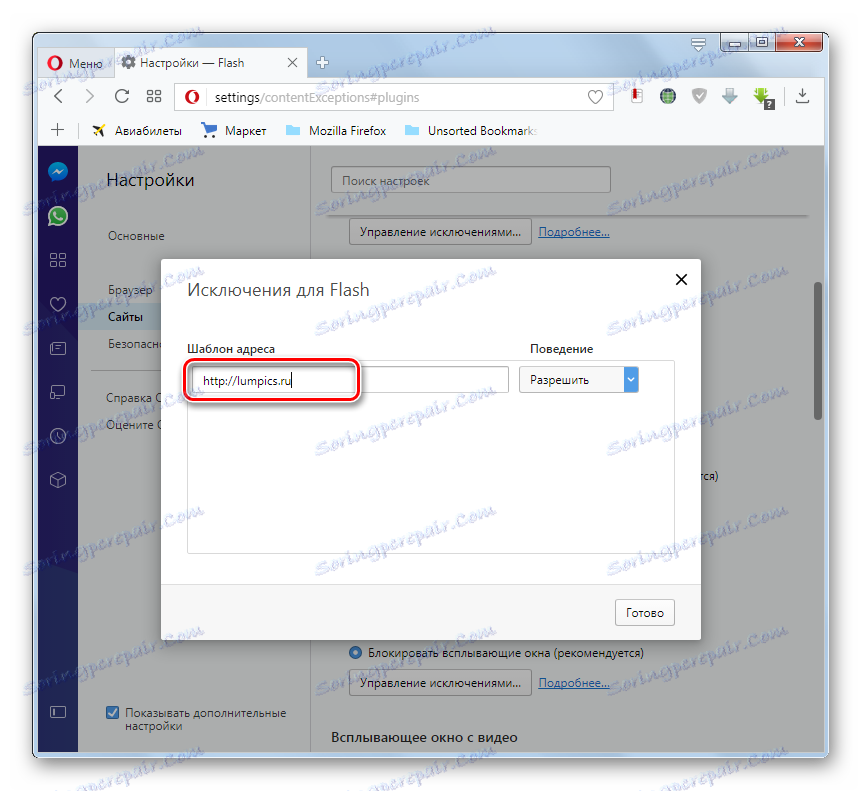
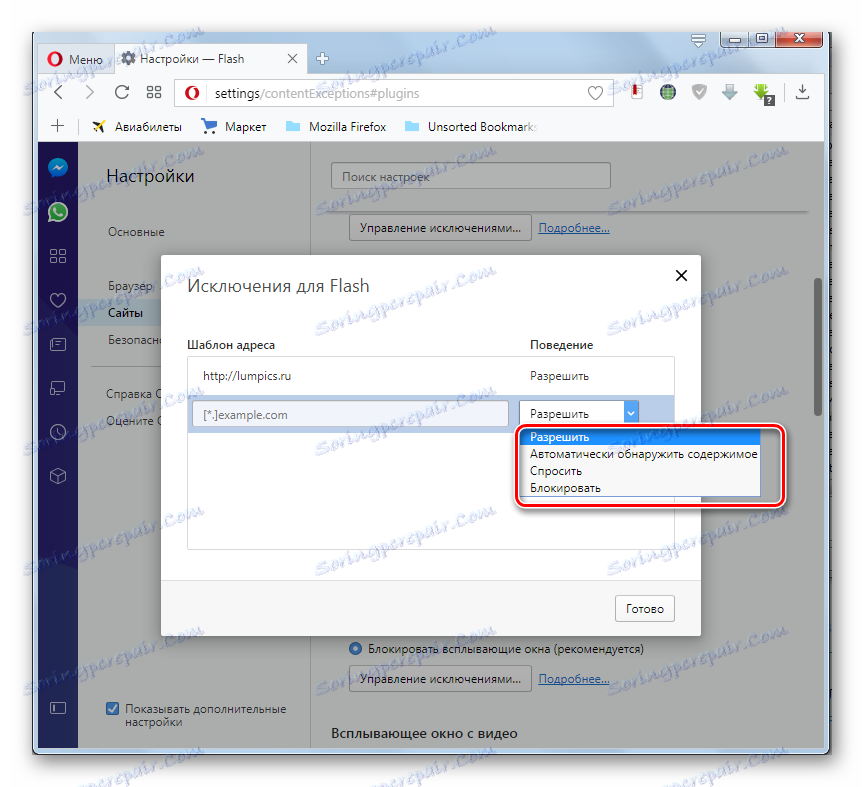
Jak widać, zarządzanie i konfigurowanie wtyczek w przeglądarce Opera jest dość proste. W rzeczywistości wszystkie ustawienia są ograniczone do ustawiania poziomu swobody działania dla wszystkich wtyczek w ogóle lub pojedynczych na określonych stronach.